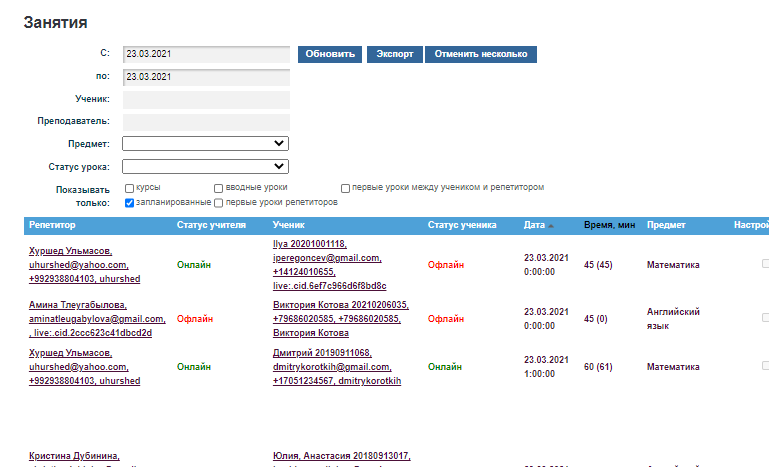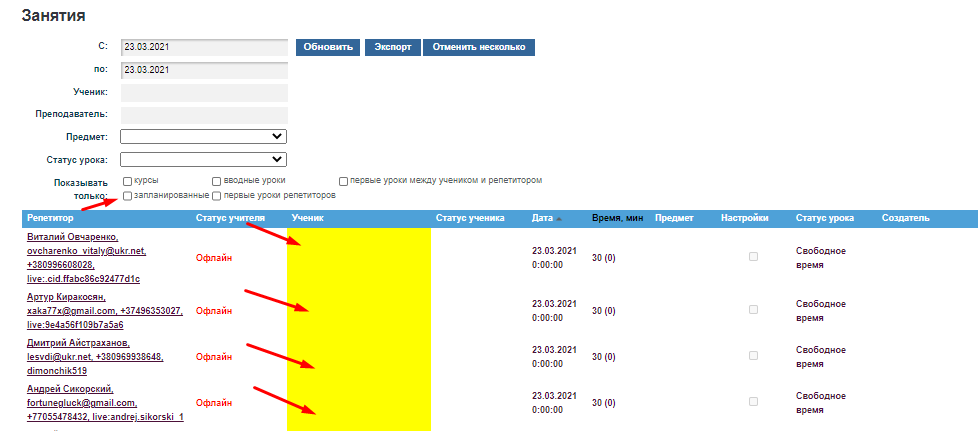Настало время поработать с основным инструментом работы куратора - админкой. В админке ты будешь проводить большую часть рабочего времени, выполнять задачи и контролировать работу преподавателя.

"Нап. Пр." - раздел с задачами и регистрациями.
"Гр. Звон." - списки с групповыми звонками (создаются для выполнения конкретного типа задач или регистраций).
"Оплата пр." - раздел, в котором можно посмотреть баланс репетитора, какая сумма, с каким учеником, за какой урок была начислена.
"Выплаты" - здесь можно посмотреть какой репетитор, когда и какую сумму вывел.
"Отз.уч" - отображаются все отзывы, которые оставили ученики для репетиторов
"Отз. реп" - отображаются все отзывы, оставленные преподавателями для учеников.
"Занятия" - здесь проверяем первые уроки, которые запланированы на сегодня у новых преподавателей, проверяем открытое расписание любого репетитора.
"Ученики" - поиск конкретного ученика.
"Препод." - поиск конкретного репетитора.
"Рейт.пр." - проверка показателей (ср. время работы, ср. и общий возвраты).
Напоминания по преподавателям - раздел, который должен быть открыт у методиста на протяжении всего дня. Здесь отображаются все задачи, которые необходимо выполнить и регистрации новых преподавателей.
Алгоритм приема регистрации:
Нажимаем кнопку "Принять" (раздел "Напоминания по преподавателям", подраздел - "Регистрации")
Открываем карточку репетитора, в блоке "задачи и события" переходим в раздел "Регистрация", нажимаем "Подтвердить"
Алгоритм добавления задачи и события:
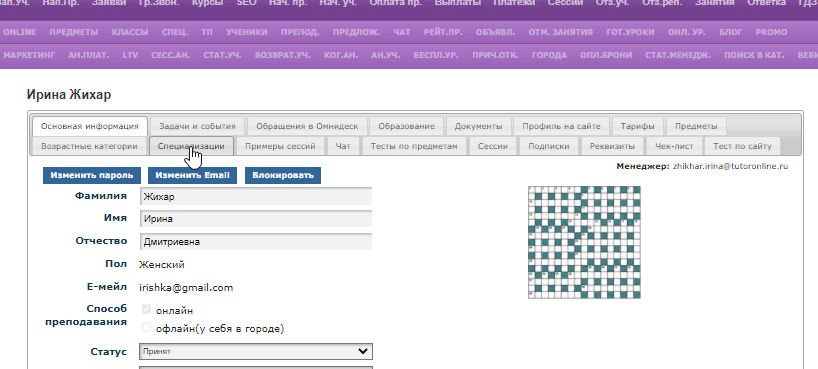
Выбирается исполнитель задачи. Куратор, ответственный за выполнение данной задачи.
Пишем сообщение: суть задачи, которую необходимо выполнить. Все задачи должны иметь одинаковую формулировку, например, задачу "Контроль заполнения профиля", не допустимо формулировать эту задачу иным образом
Выбираем дату исполнения задачи в соответствии с действующим скриптом работы методиста (docs.google.com/spreadsheets/d/1gbpfeAiqy9QJoAFk2Yj2OHIMAZts95wgvEKQg2Jyw4A/edit?pli=1&gid=1370490108#gid=1370490108)
Выбирает приоритет задачи делятся на: обычный (установлен по умолчанию, действует для всех задач), важный (для задач, которые нужно выполнить в определенное время), очень важный (для задач по запланированным встречам "14.00 ПС", задачи, которые необходимо выполнить первостепенно)
Нажимаем "Сохранить"
В "События" отображаем ВСЮ информацию о репетиторе по ходу его регистрации, дальнейшей работы. Здесь мы пишем, результат разговора с репетитором, какие вопросы обсуждали, что мы попросили преподавателя заполнить/изменить в профиле, какие действия мы совершили (отправили сообщение на почту, например). Если преподаватель у нас работает, отмечаем информацию о его невыходе, опоздании на урок, временном закрытии расписания. Написанное событие является подтверждением выполненной задачи!!!
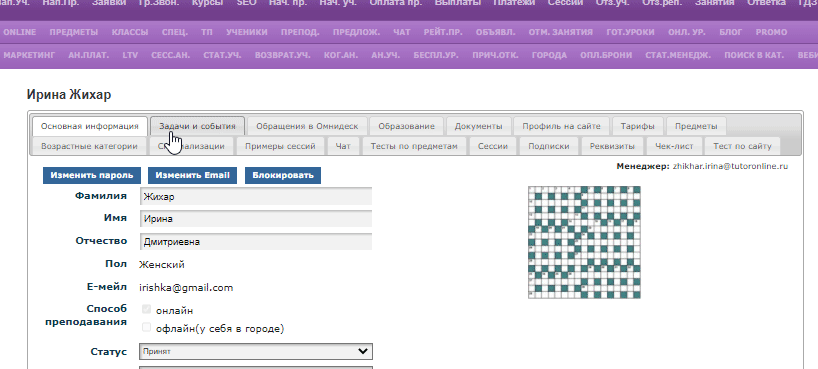
Раздел Занятия. Используем, когда нам нужно проверить запланированные уроки репетитора, открытое расписание преподавателя, отменить/перенести урок. Галочка "Запланированные" должна всегда стоять, если только нам не нужно проверить открытые ячейки в расписании репетитора. Ячейки, выделенные желтым цветом - открытое время в расписании репетитора.